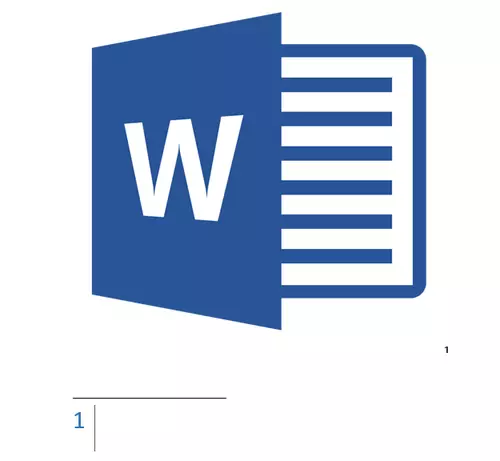
മൈക്രോസൈറ്റിലെ അടിക്കുറിപ്പുകൾ ഒരു ടെക്സ്റ്റ് പ്രമാണത്തിൽ വച്ച് ഏതെങ്കിലും പേജുകളിലും, ഏതെങ്കിലും പേജുകളിലും (പരമ്പരാഗത അടിക്കുറിപ്പുകൾ), അവസാനം (പരമ്പരാഗത അടിക്കുറിപ്പുകളിലും) സ്ഥാപിക്കാൻ കഴിയുന്ന ഒന്നാണ്. നിങ്ങൾക്ക് എന്തിനാണ് ഇത് ആവശ്യമുള്ളത്? ഒന്നാമതായി, ടാസ്ക്കുകൾ സഹകരിക്കുകയോ അല്ലെങ്കിൽ പരിശോധിക്കുകയോ ചെയ്യുക അല്ലെങ്കിൽ ഒരു പുസ്തകം എഴുതുക എന്നത് ഒരു പ്രത്യേക വാക്കിന്റെ ഒരു പ്രത്യേക പദത്തിന്റെ ഒരു പ്രത്യേക വാക്കിനെക്കുറിച്ച് ഒരു വിശദീകരണം നടത്തുമ്പോൾ, വാചകം.
ആരെങ്കിലും നിങ്ങളെ ഒരു ടെക്സ്റ്റ് പ്രമാണം വലിച്ചെറിഞ്ഞു, അത് നിങ്ങൾ കാണുകയും പരിശോധിക്കുകയും പരിശോധിക്കുകയും ആവശ്യമെങ്കിൽ എന്തെങ്കിലും മാറ്റുകയും വേണം. എന്നാൽ നിങ്ങൾക്ക് ഈ "എന്തെങ്കിലും" വേണമെങ്കിൽ, പ്രമാണത്തിന്റെയോ മറ്റേതെങ്കിലും വ്യക്തിയുടെയോ രചയിതാവിനെ മാറ്റിയിരിക്കുമോ? കേസുകളിൽ നിങ്ങൾ ചില കുറിപ്പ് എങ്ങനെയായിരിക്കേണ്ടതുണ്ട്, ഉദാഹരണത്തിന്, ശാസ്ത്രീയ ജോലി അല്ലെങ്കിൽ പുസ്തകത്തിൽ, മുഴുവൻ പ്രമാണത്തിന്റെയും ഉള്ളടക്കങ്ങൾ കയറാതെ, ഉദാഹരണത്തിന്, ശാസ്ത്രീയ ജോലി അല്ലെങ്കിൽ പുസ്തകത്തിൽ? ഇതിനായിയാണ് അടിക്കുറിപ്പുകൾ ആവശ്യമുള്ളത്, ഈ ലേഖനത്തിൽ 2010 - 2016 എന്ന വാക്കിൽ കാൽനടകൾ എങ്ങനെ ഇടാം, ഒപ്പം ഉൽപ്പന്നത്തിന്റെ മുമ്പത്തെ പതിപ്പുകളിലും ഞങ്ങൾ പറയും.
കുറിപ്പ്: ഈ ലേഖനത്തിലെ നിർദ്ദേശം 2016 മൈക്രോസോഫ്റ്റ് വേഡ് 2016 ന്റെ ഉദാഹരണത്തിൽ കാണിക്കും, പക്ഷേ ഇത് പ്രോഗ്രാമിന്റെ മുമ്പത്തെ പതിപ്പുകൾക്കും ബാധകമാണ്. ചില ഇനങ്ങൾ കാഴ്ചയിൽ വ്യത്യാസപ്പെട്ടിരിക്കാം, അവർക്ക് അല്പം വ്യത്യസ്തമായ പേര് ഉണ്ടായിരിക്കാം, പക്ഷേ ഓരോ ഘട്ടത്തിന്റെയും അർത്ഥവും ഉള്ളടക്കവും ഏതാണ്ട് സമാനമാണ്.
പരമ്പരാഗതവും അവസാന അടിക്കുറിപ്പുകളും ചേർക്കുന്നു
പദത്തിലെ അടിക്കുറിപ്പുകൾ ഉപയോഗിക്കുന്നു, നിങ്ങൾക്ക് വിശദീകരണങ്ങൾ നൽകാനും അഭിപ്രായങ്ങൾ നൽകാനും കഴിയില്ല, മാത്രമല്ല അച്ചടിച്ച പ്രമാണത്തിൽ വാചകത്തിനായി ലിങ്കുകൾ ചേർക്കുക (പലപ്പോഴും, ലിങ്കുകൾ ലിങ്കുകൾക്കായി ഉപയോഗിക്കുന്നു).
കുറിപ്പ്: ടെക്സ്റ്റ് പ്രമാണത്തിലേക്ക് റഫറൻസുകളുടെ ഒരു ലിസ്റ്റ് ചേർക്കാൻ ആഗ്രഹിക്കുന്നു, ഉറവിടങ്ങളും ലിങ്കുകളും സൃഷ്ടിക്കാൻ കമാൻഡുകൾ ഉപയോഗിക്കുക. നിങ്ങൾക്ക് അവ ടാബിൽ കണ്ടെത്താം "ലിങ്കുകൾ" ടൂൾബാറിൽ ഗ്രൂപ്പ് "സാഹിത്യത്തിന്റെ ലിസ്റ്റുകളും ലിസ്റ്റുകളും".
പരമ്പരാഗതവും എംഎസ് പദത്തിലെ പരമ്പരാഗതവും അവസാന അടിക്കുറിപ്പുകളും യാന്ത്രികമായി അക്കമിട്ടു. എല്ലാ പ്രമാണത്തിനും, നിങ്ങൾക്ക് ഒരു പൊതു സംഖ്യ സ്കീം ഉപയോഗിക്കാം അല്ലെങ്കിൽ ഓരോ വ്യക്തിഗത പാർട്ടീഷനും നിങ്ങൾക്ക് വ്യത്യസ്ത സ്കീമുകൾ സൃഷ്ടിക്കാൻ കഴിയും.
പരമ്പരാഗതവും അവസാന അടിക്കുറിപ്പുകളും ചേർക്കാനും അവ എഡിറ്റുചെയ്യാനും കമാൻഡുകൾ ടാബിൽ സ്ഥിതിചെയ്യുന്നു. "ലിങ്കുകൾ" , ഗ്രൂപ്പ് "അടിക്കുറിപ്പുകൾ".
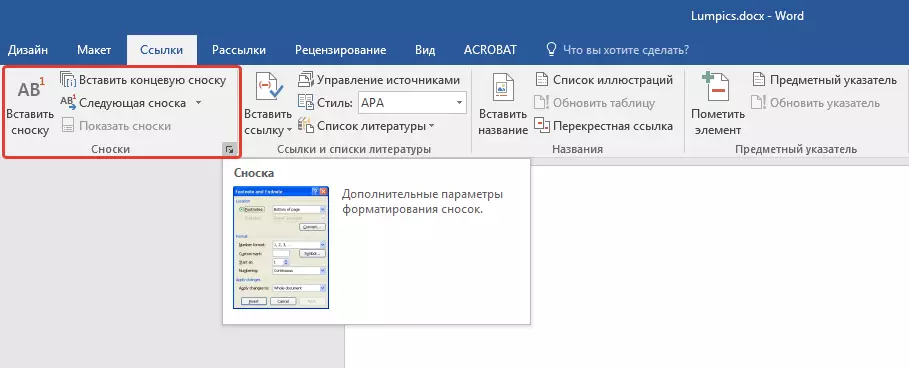
കുറിപ്പ്: വാക്കിലെ അടിക്കുറിപ്പുകളുടെ എണ്ണം, ഇല്ലാതാക്കാനോ നീങ്ങാനോ ആയി യാന്ത്രികമായി വ്യത്യാസപ്പെടുന്നു. പ്രമാണത്തിലെ അടിക്കുറിപ്പുകൾ തെറ്റായി കണക്കാക്കപ്പെടുന്നുവെന്ന് നിങ്ങൾ കണ്ടാൽ, മിക്കവാറും, പ്രമാണത്തിൽ തിരുത്തലുകൾ അടങ്ങിയിരിക്കുന്നു. ഈ പരിഹാരങ്ങൾ എടുക്കണം, അതിനുശേഷം സാധാരണയും അവസാന അടിക്കുറിപ്പുകളും വീണ്ടും കൃത്യമായി അക്കമിടും.
1. നിങ്ങൾ ഒരു അടിക്കുറിപ്പ് ചേർക്കാൻ ആഗ്രഹിക്കുന്ന സ്ഥലത്ത് ഇടത് മ mouse സ് ബട്ടൺ ക്ലിക്കുചെയ്യുക.
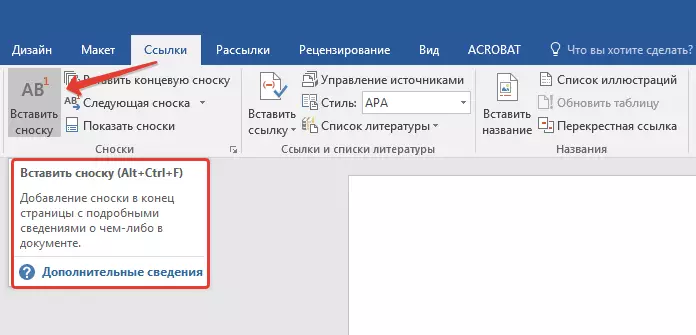
2. ടാബിലേക്ക് പോകുക "ലിങ്കുകൾ" , ഗ്രൂപ്പ് "അടിക്കുറിപ്പുകൾ" ഉചിതമായ ഇനത്തിൽ ക്ലിക്കുചെയ്ത് ഒരു പതിവ് അല്ലെങ്കിൽ അവസാന അടിക്കുറിപ്പ് ചേർക്കുക. അടിക്കുറിപ്പ് അടയാളം ആവശ്യമുള്ള സ്ഥലത്ത് സ്ഥിതിചെയ്യും. അടിക്കുറിപ്പ് പതിവുമാണെങ്കിൽ അടിക്കുറിപ്പ് തന്നെ പേജിന്റെ ചുവടെയായിരിക്കും. അവസാന അടിക്കുറിപ്പ് പ്രമാണത്തിന്റെ അവസാനത്തിൽ സ്ഥിതിചെയ്യും.
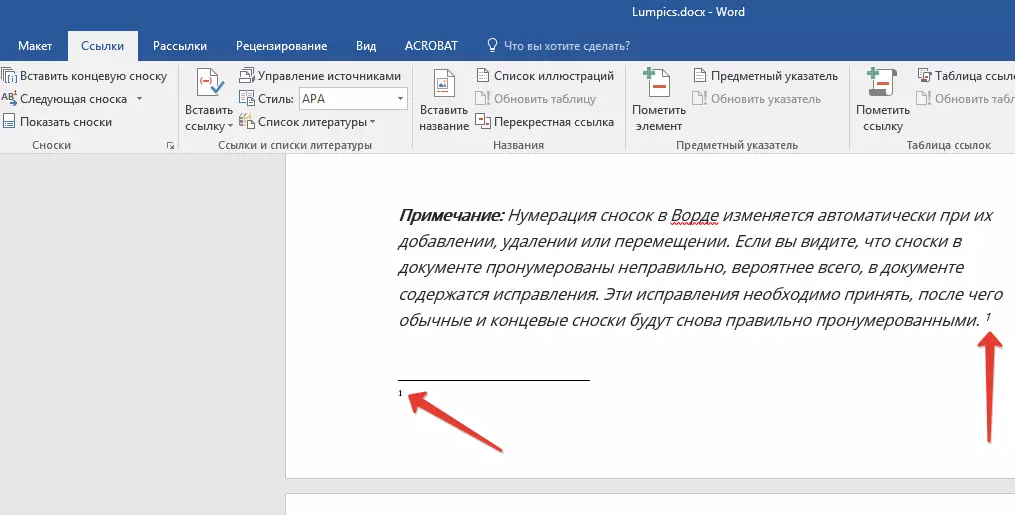
കൂടുതൽ സ of കര്യങ്ങൾ, ഉപയോഗം കീബോർഡ് കുറുക്കുവഴികൾ: "Ctrl + Alt + F" - ഒരു പരമ്പരാഗത അടിക്കുറിപ്പ് ചേർക്കുന്നു, "Ctrl + Alt + D" - അവസാനം ചേർക്കുന്നു.
3. ആവശ്യമുള്ള അടിക്കുറിപ്പ് വാചകം നൽകുക.

4. വാചകത്തിലെ ചിഹ്നത്തിലേക്ക് മടങ്ങുന്നതിന് അടിക്കുറിപ്പ് ഐക്കണിൽ രണ്ടുതവണ രണ്ടുതവണ രണ്ടുതവണ ക്ലിക്കുചെയ്യുക.

5. അടിക്കുറിപ്പ് അല്ലെങ്കിൽ അതിന്റെ ഫോർമാറ്റിന്റെ സ്ഥാനം മാറ്റണമെങ്കിൽ, ഡയലോഗ് ബോക്സ് തുറക്കുക "അടിക്കുറിപ്പുകൾ" എംഎസ് വേഡ് കൺട്രോൾ പാനലിൽ, ആവശ്യമായ പ്രവർത്തനം നടപ്പിലാക്കുക:
- പരമ്പരാഗത അടിക്കുറിപ്പുകൾ അവസാനിപ്പിക്കുന്നതിന്, ഗ്രൂപ്പിലെ എതിർവശത്ത്, "സ്ഥാനം" ആവശ്യമുള്ള തരം തിരഞ്ഞെടുക്കുക: "അടിക്കുറിപ്പുകൾ" അഥവാ "അടിക്കുറിപ്പുകൾ അവസാനിപ്പിക്കുക" തുടർന്ന് ക്ലിക്കുചെയ്യുക "മാറ്റിസ്ഥാപിക്കുക" . ക്ലിക്കുചെയ്യുക "ശരി" സ്ഥിരീകരിക്കാൻ.
- നമ്പറിംഗ് ഫോർമാറ്റ് മാറ്റുന്നതിന്, ആവശ്യമുള്ള ഫോർമാറ്റിംഗ് തിരഞ്ഞെടുക്കുക: "നമ്പർ ഫോർമാറ്റ്" — "പ്രയോഗിക്കുക".
- സ്റ്റാൻഡേർഡ് നമ്പറിംഗ് മാറ്റുന്നതിനും പകരം അടിക്കുറിപ്പിനായി നിങ്ങളുടെ സ്വന്തം ചിഹ്നം ഇൻസ്റ്റാൾ ചെയ്യുന്നതിനും, ക്ലിക്കുചെയ്യുക "ചിഹ്നം" നിങ്ങൾക്ക് ആവശ്യമുള്ളത് തിരഞ്ഞെടുക്കുക. അടിക്കുറിപ്പുകളുടെ ലക്ഷണങ്ങൾ മാറ്റമില്ലാതെ തുടരും, പുതിയ ചിഹ്നം പുതിയ അടിക്കുറിപ്പുകൾക്ക് മാത്രമായി പ്രയോഗിക്കും.


പ്രാരംഭ കോൺഫിഗറേഷൻ മൂല്യം എങ്ങനെ മാറ്റാം?
സംഖ്യകൾ ആരംഭിച്ച് പരമ്പരാഗത അടിക്കുറിപ്പുകൾ യാന്ത്രികമായി അക്കമിട്ടു "1" , അവസാനം - കത്ത് ആരംഭിക്കുന്നു "ഞാൻ" പിന്തുടരുന്നു "II" , പിന്നെ "III" തുടങ്ങിയവ. കൂടാതെ, പേജിന്റെ ചുവടെയുള്ള അടിക്കുറിപ്പിലേക്ക് (സാധാരണ) അല്ലെങ്കിൽ പ്രമാണത്തിന്റെ അവസാനത്തിൽ (ടെർമിനൽ) എന്ന വാക്കിൽ ചെയ്യാൻ ആഗ്രഹിക്കുന്നു (ടെർമിനൽ), അതായത് മറ്റൊരു അക്കമോ അക്ഷരമോ ഇൻസ്റ്റാൾ ചെയ്യുക.
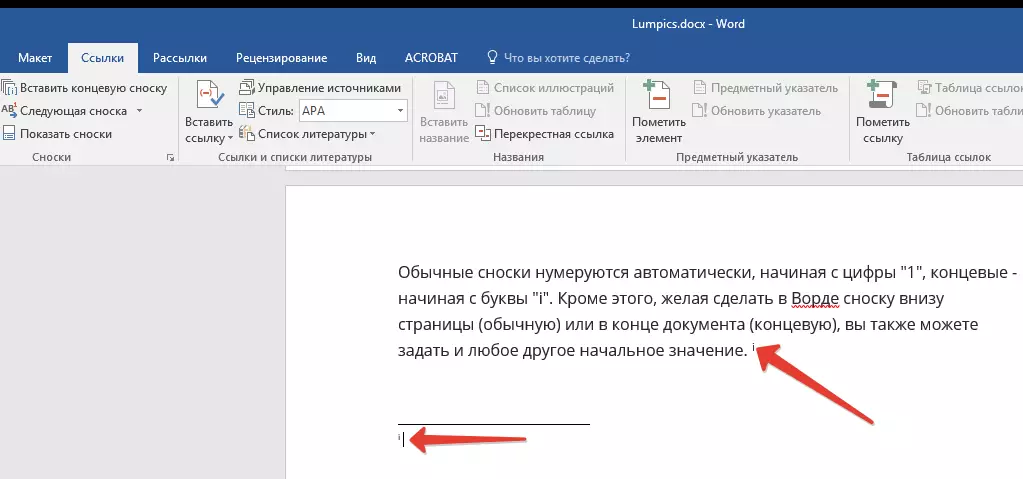
1. ടാബിലെ ഡയലോഗ് ബോക്സിൽ വിളിക്കുക "ലിങ്കുകൾ" , ഗ്രൂപ്പ് "അടിക്കുറിപ്പുകൾ".
2. ഫീൽഡിൽ ആവശ്യമുള്ള പ്രാരംഭ മൂല്യം തിരഞ്ഞെടുക്കുക. "ആരംഭിക്കുക".
3. മാറ്റങ്ങൾ പ്രയോഗിക്കുക.

അടിക്കുറിപ്പ് തുടരുന്നതിന്റെ അറിയിപ്പ് എങ്ങനെ സൃഷ്ടിക്കാം?
ചിലപ്പോൾ അത് സംഭവിക്കുന്നു, ഏത് സാഹചര്യത്തിലാണ് നിങ്ങൾ അതിന്റെ തുടർച്ചയുടെ അറിയിപ്പ് ചേർക്കേണ്ടതെന്ന് നിങ്ങൾ അതിന്റെ തുടർച്ചയുടെ അറിയിപ്പ് ചേർക്കേണ്ടതുണ്ട്, അങ്ങനെ അടിക്കുറിപ്പ് പൂർത്തിയായില്ലെന്ന് പ്രമാണം പൂർത്തിയായില്ല.
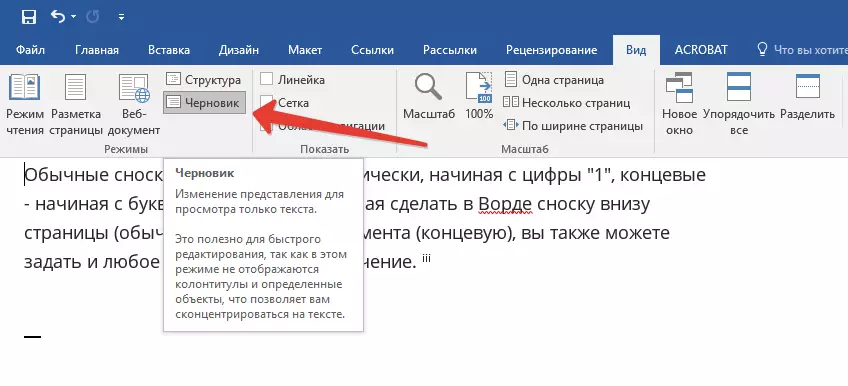
1. ടാബിൽ "കാണുക" മോഡ് ഓണാക്കുക "ഡ്രാഫ്റ്റ്".
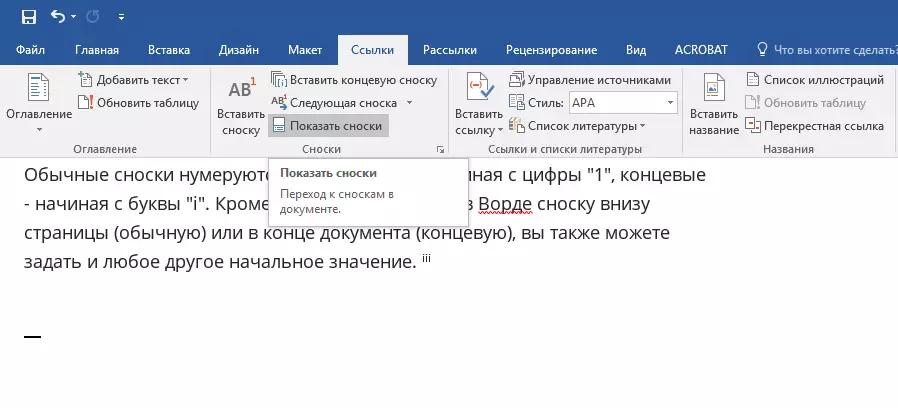
2. ടാബിലേക്ക് പോകുക "ലിങ്കുകൾ" ഗ്രൂപ്പിൽ "അടിക്കുറിപ്പുകൾ" തിരഞ്ഞെടുക്കുക "അടിക്കുറിപ്പുകൾ കാണിക്കുക" നിങ്ങൾ കാണിക്കാൻ ആഗ്രഹിക്കുന്ന അടിക്കുറിപ്പുകൾ (സാധാരണ അല്ലെങ്കിൽ അവസാനം) തരം വ്യക്തമാക്കുക.
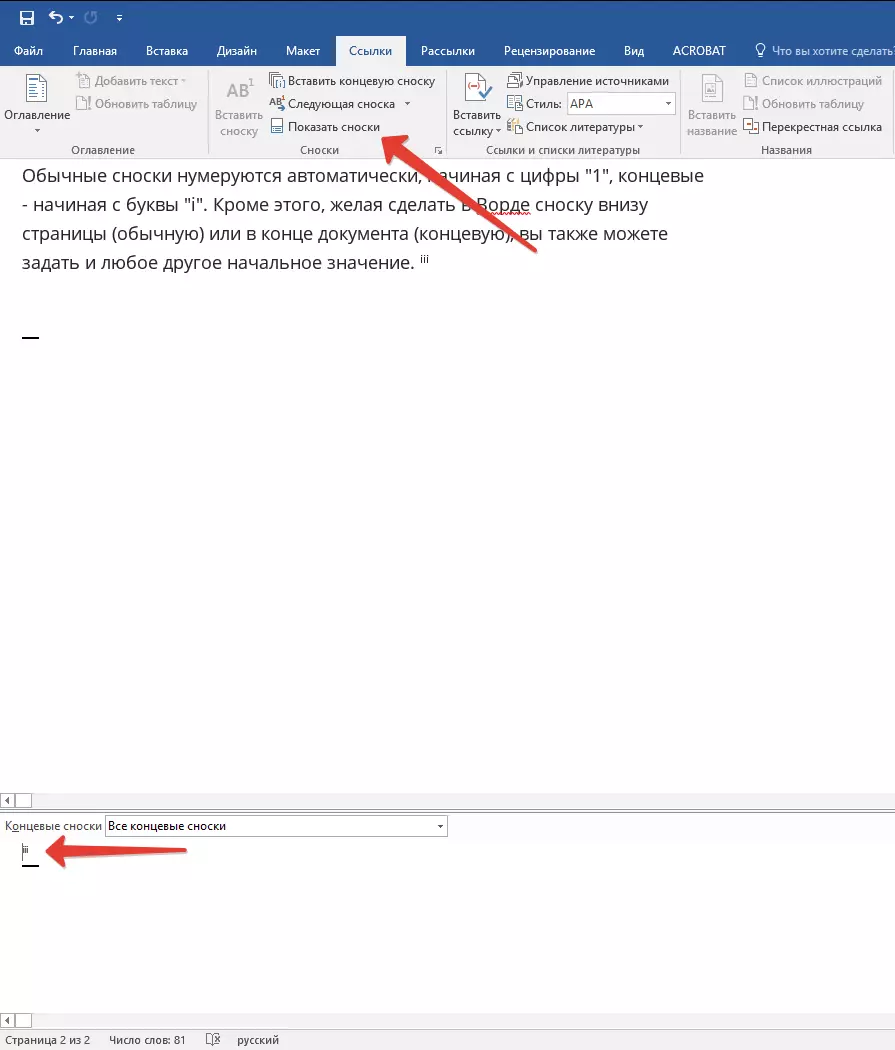
3. ദൃശ്യമാകുന്ന അടിക്കുറിപ്പ് പട്ടികയിൽ, ക്ലിക്കുചെയ്യുക "അടിക്കുറിപ്പ് തുടരുന്നതിന്റെ അറിയിപ്പ്" ("ടെർമിനൽ ഫുട്നോട്ടിന്റെ തുടർച്ചയുടെ അറിയിപ്പ്").
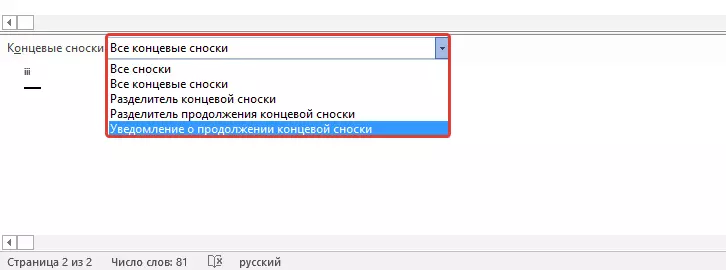
4. അടിക്കുറിപ്പുകളിൽ തുടർച്ചയെ അറിയിക്കേണ്ട വാചകം നൽകുക.
ഒരു ഫുട്നോട്ട് സെപ്പറേറ്റർ എങ്ങനെ മാറ്റാം അല്ലെങ്കിൽ നീക്കംചെയ്യാം?
പ്രമാണത്തിന്റെ വാചക ഉള്ളടക്കം പാഠവും അവസാനവും, തിരശ്ചീന രേഖ (അടിക്കുറിപ്പ് സെപ്പറേറ്റർ) വേർതിരിക്കുന്നു. കേസിൽ അടിക്കുറിപ്പുകൾ മറ്റൊരു പേജിലേക്ക് പോകുമ്പോൾ, ലൈൻ കൂടുതൽ സമയമാകും (വേർതിരിക്കൽ സെപ്പറേറ്റർ). മൈക്രോസോഫ്റ്റ് വേഡിൽ, നിങ്ങൾക്ക് ഈ സെപ്പറേറ്ററുകൾ ചിത്രങ്ങളോ വാചകമോ ചേർത്ത് ക്രമീകരിക്കാൻ കഴിയും.
1. ഡ്രാഫ്റ്റ് ചെർനോവ്ക മോഡ് ഓണാക്കുക.
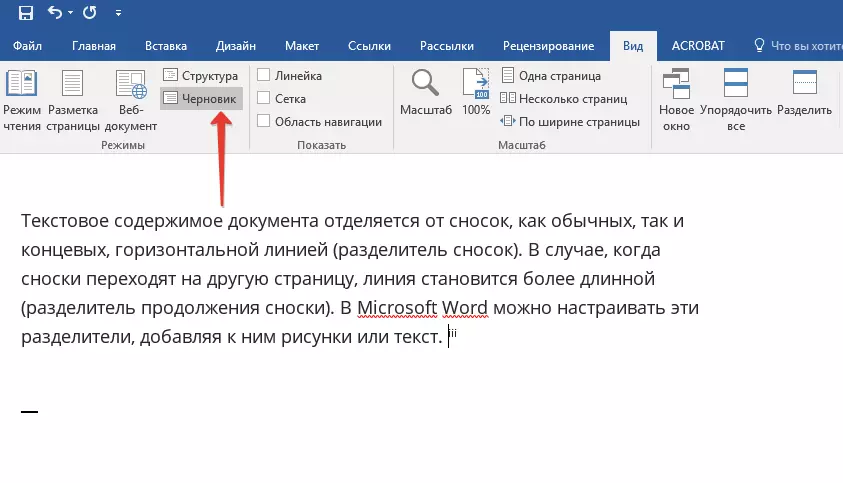
2. ടാബിലേക്ക് മടങ്ങുക "ലിങ്കുകൾ" അമർത്തുക "അടിക്കുറിപ്പുകൾ കാണിക്കുക".
3. നിങ്ങൾ മാറ്റാൻ ആഗ്രഹിക്കുന്ന സെപ്രേറ്റർ തിരഞ്ഞെടുക്കുക.
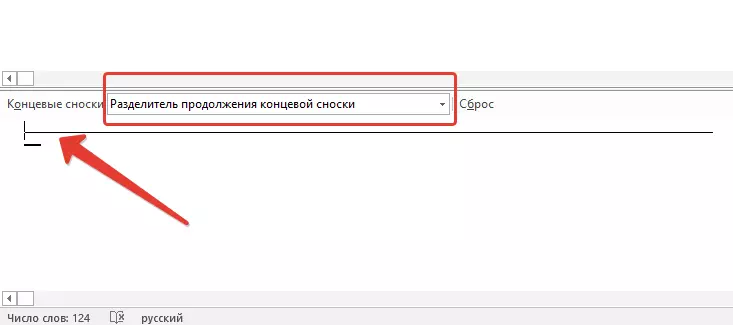
4. ആവശ്യമുള്ള സെപ്പറേറ്റർ തിരഞ്ഞെടുത്ത് ഉചിതമായ മാറ്റങ്ങൾ വരുത്തുക.
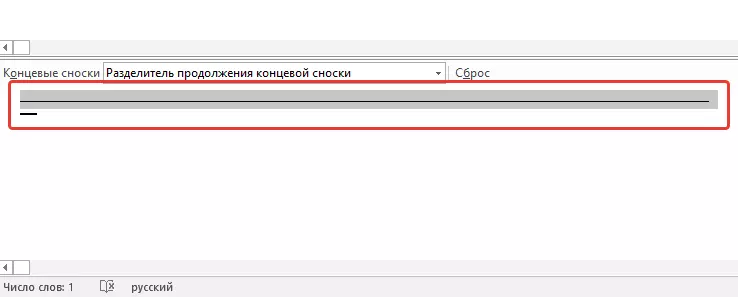
- സെപ്പറേറ്റർ നീക്കംചെയ്യുന്നതിന്, ക്ലിക്കുചെയ്യുക "ഇല്ലാതാക്കുക".
- സെപ്പറേറ്റർ മാറ്റുന്നതിന്, ചിത്രങ്ങളുടെ ശേഖരത്തിൽ നിന്ന് ഉചിതമായ വരി തിരഞ്ഞെടുക്കുക അല്ലെങ്കിൽ ആവശ്യമുള്ള വാചകം നൽകുക.
- സ്ഥിരസ്ഥിതി സെപ്പറേറ്റർ പുന restore സ്ഥാപിക്കാൻ, അമർത്തുക "പുന reset സജ്ജമാക്കുക".
ഒരു അടിക്കുറിപ്പ് എങ്ങനെ നീക്കംചെയ്യാം?
അടിക്കുറിപ്പ് നിങ്ങൾക്ക് ഇനി നിങ്ങൾക്ക് ആവശ്യമില്ലെങ്കിൽ, അത് നീക്കംചെയ്യാൻ നിങ്ങൾ ആഗ്രഹിക്കുന്നുവെങ്കിൽ, നിങ്ങൾ അടിക്കുറിപ്പിന്റെ വാചകം ഇല്ലാതാക്കേണ്ടതുണ്ടെന്ന് ഓർമ്മിക്കുക, പക്ഷേ അതിന്റെ പ്രതീകം. അടിക്കുറിപ്പ് ചിഹ്നത്തിനുശേഷം, അതിനൊപ്പം, അടിക്കുറിപ്പ് എല്ലാ ഉള്ളടക്കങ്ങളും ഇല്ലാതാക്കപ്പെടും, കാണാതായ ഇനത്തിന് നൽകണം, അതായത്, അത് ശരിയാകും.
ഇതെല്ലാം, ഇപ്പോൾ, 2003, 2007, 2012 അല്ലെങ്കിൽ 2016, അതുപോലെ തന്നെ മറ്റേതെങ്കിലും പതിപ്പിലും ഒരു അടിക്കുറിപ്പ് എങ്ങനെ ചേർക്കാമെന്ന് ഇപ്പോൾ നിങ്ങൾക്കറിയാം. നിങ്ങൾക്കായി ഈ ലേഖനം ഉപയോഗപ്രദമാണെന്ന് ഞങ്ങൾ പ്രതീക്ഷിക്കുന്നു, അത് പ്രവർത്തിക്കുന്നു, ഇത് പ്രവർത്തിക്കുന്നു, ഇത് പ്രവർത്തിക്കുന്നുണ്ടോ, പഠനമോ സർഗ്ഗാത്മകതയോ ആണെങ്കിലും സഹായിക്കുന്നത് സഹായിക്കും.
